Kaip kurti atsargines kopijas ir atkurti „Firefox“ profilius su FEBE
Kompiuterio turinio atkūrimas po techninės įrangos gedimo gali būti košmaras, ypač kai neturite geros atsarginės kopijos sistemos, tačiau galite padaryti darbą daug lengviau, tinkamai kopijuodami „Firefox“ profilį.
Norėdami atlikti šią užduotį, naudosime „FEBE“, „Firefox“ priedą, kad galėtumėte kurti atsargines „Firefox“ konfigūracijas. Jis turi kelias atsargines parinktis, nuo visiško profilio iki pasirinktos atsarginės kopijos, leidžiančios pasirinkti tarp plėtinių, žymių, slapukų, istorijos ir kt..
Naudojant FEBE „Firefox“ kopijavimui
Įdiegę plėtinį, FEBE galima pasiekti meniu „Įrankiai -> Febe“.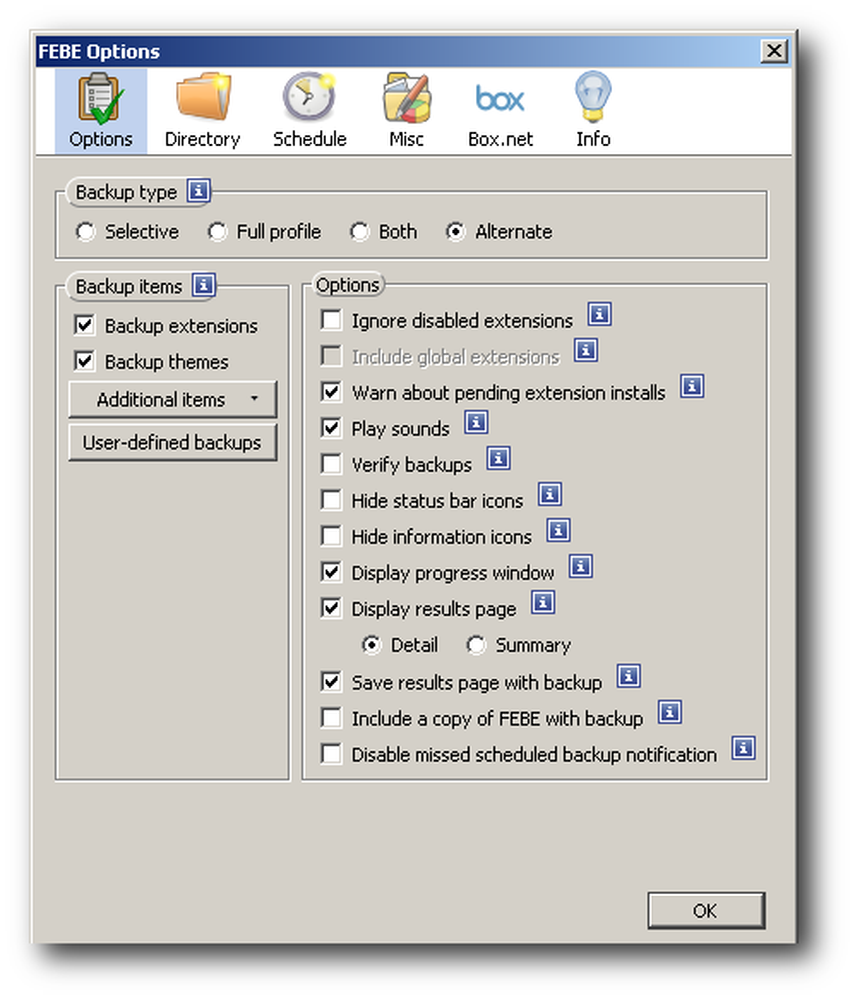
Galime pritaikyti konfigūraciją, kurią FEBE palaiko iš „Febe Options“ meniu.
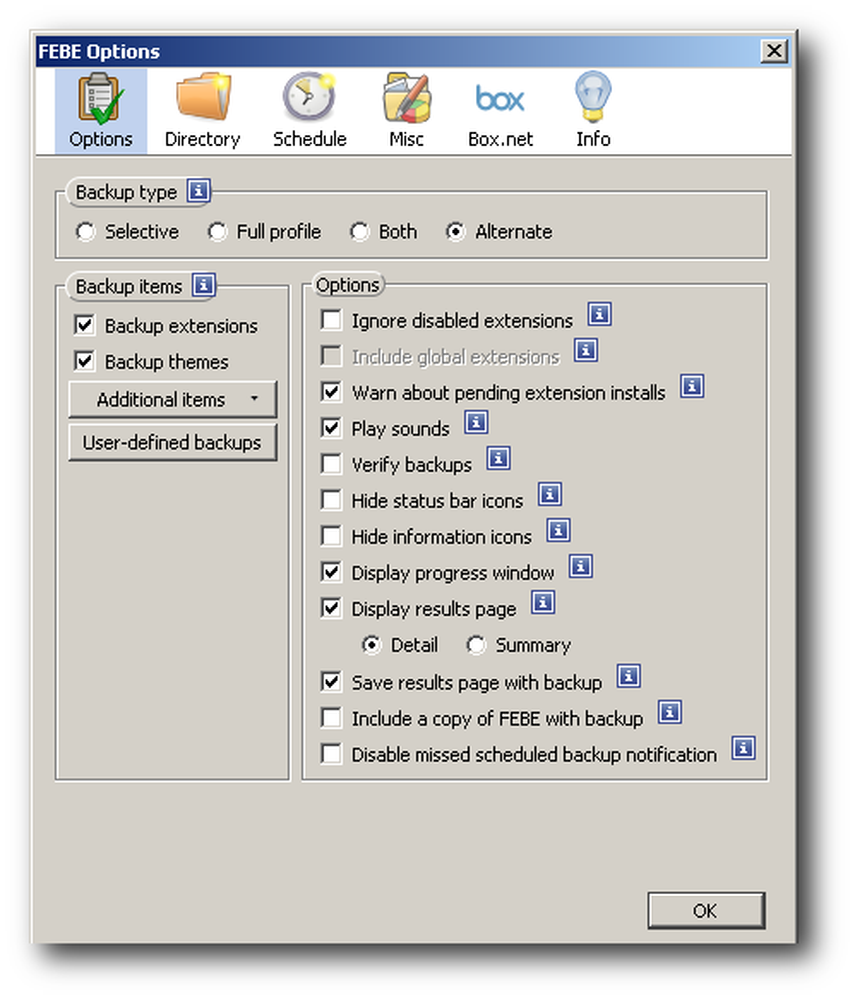
Paspauskite i piktograma, kurioje bus rodoma informacija apie įvairias FEBE parinktis.
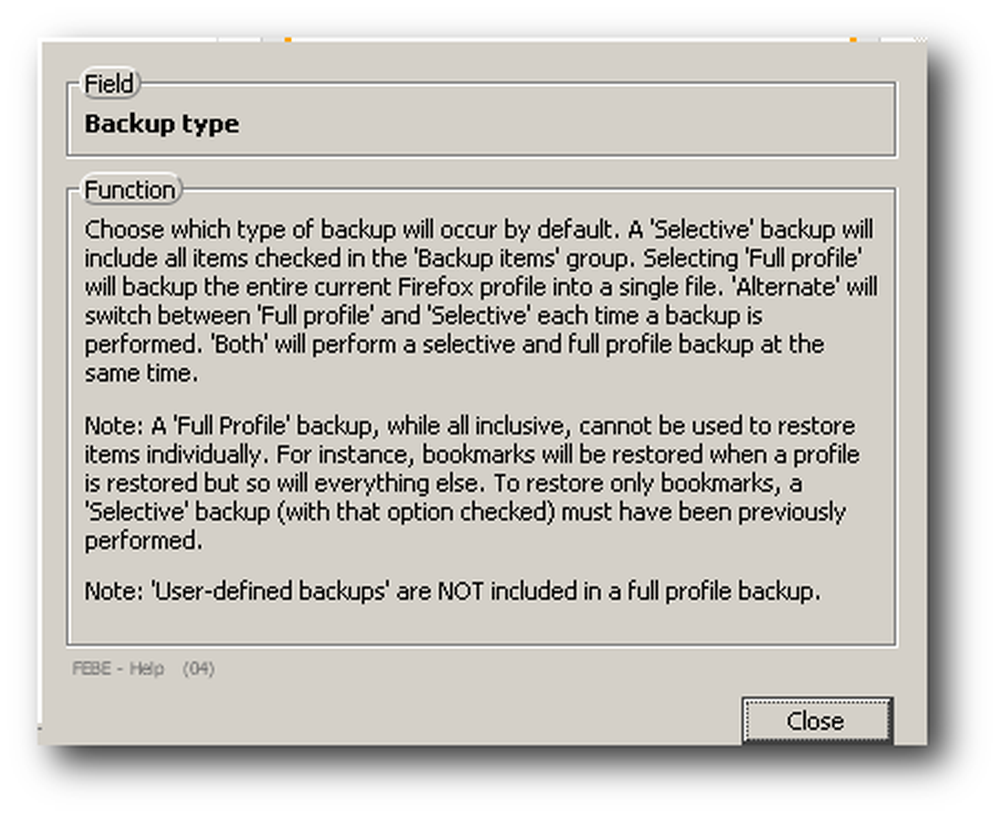
Skirtukas „Tvarkaraštis“ leidžia mums sukonfigūruoti FEBE, kad galėtumėte periodiškai kurti „Firefox“ konfigūraciją.
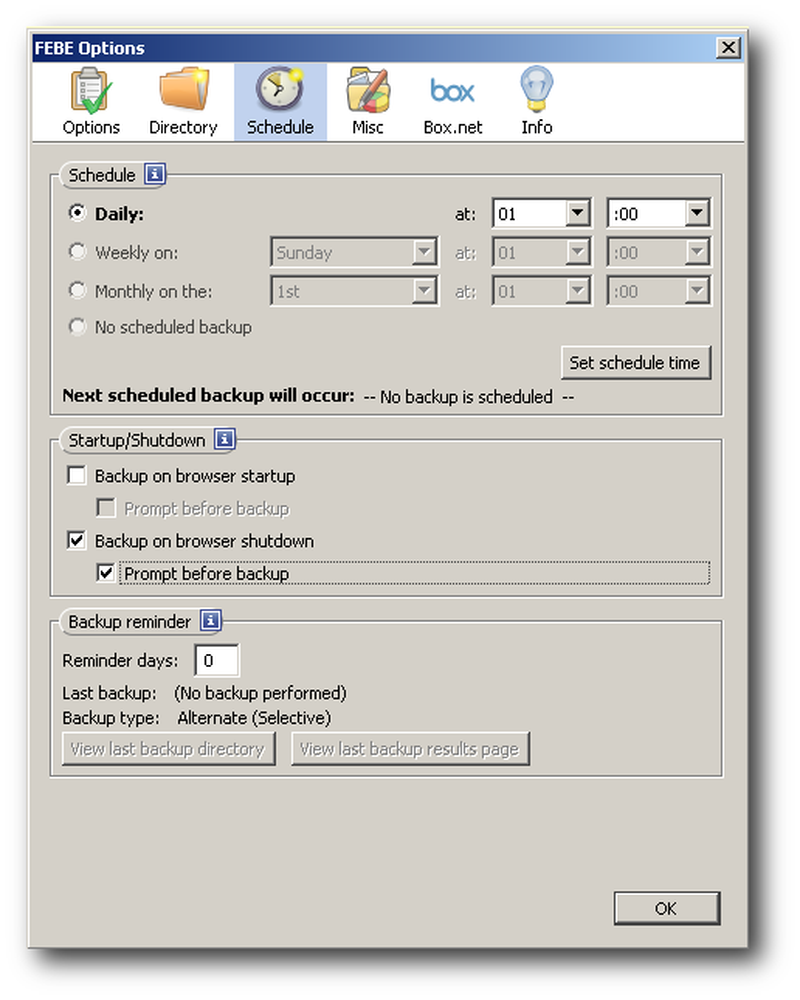
Rekomenduojame naudoti išorinę laikmeną, pvz., Išorinį standųjį diską arba atsarginę atsarginę kopiją, kad sukurtumėte „Firefox“ konfigūraciją. Tokiu būdu galite lengvai atkurti „Firefox“ konfigūraciją, jei kompiuterio aparatinė įranga nepavyks.
FEBE pasirenka „Box.net“ kaip numatytąjį internetinį atsarginių kopijų kūrimo įrankį, tačiau tikriausiai geriau naudoti kitą „Dropbox“ aplanką.
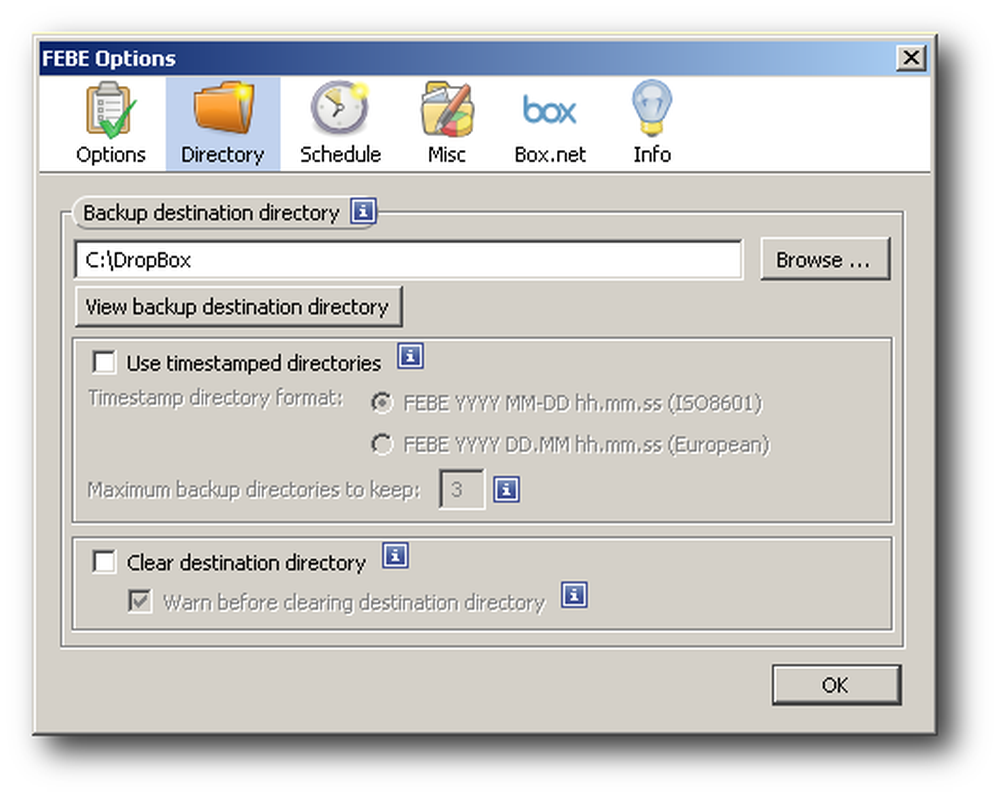
Atgalinės kopijos kūrimas
Atlikite atsarginę kopiją pasirinkdami Įrankiai -> FEBE -> Atlikti atsarginę kopiją.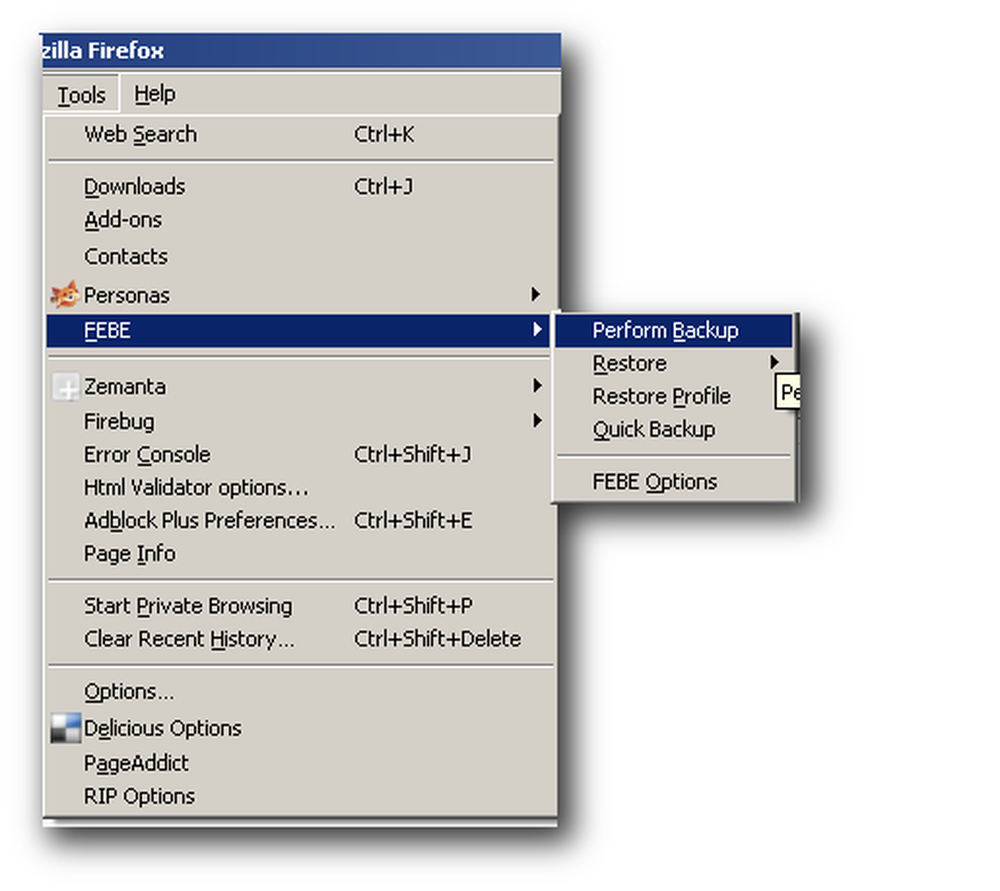
Gali prireikti šiek tiek laiko atsarginių kopijų kūrimui.
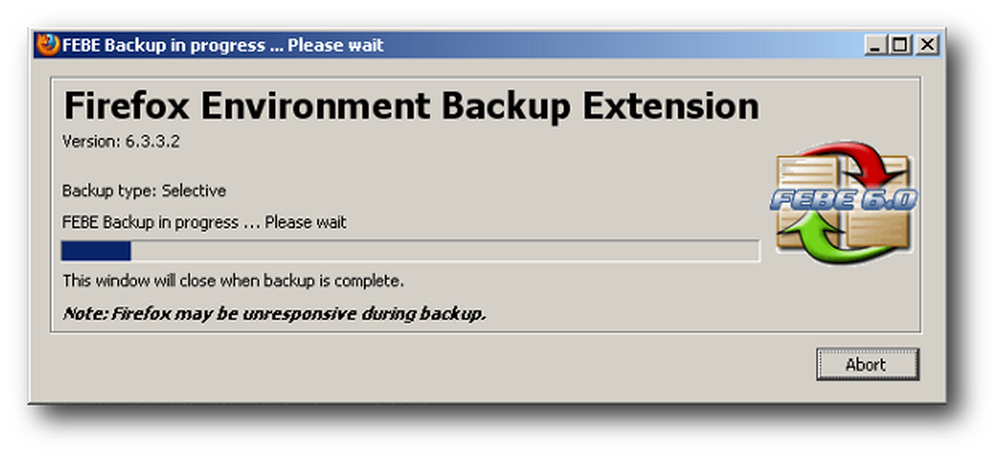
FEBE parodys atsarginę ataskaitą, jei atsarginė kopija bus sėkminga.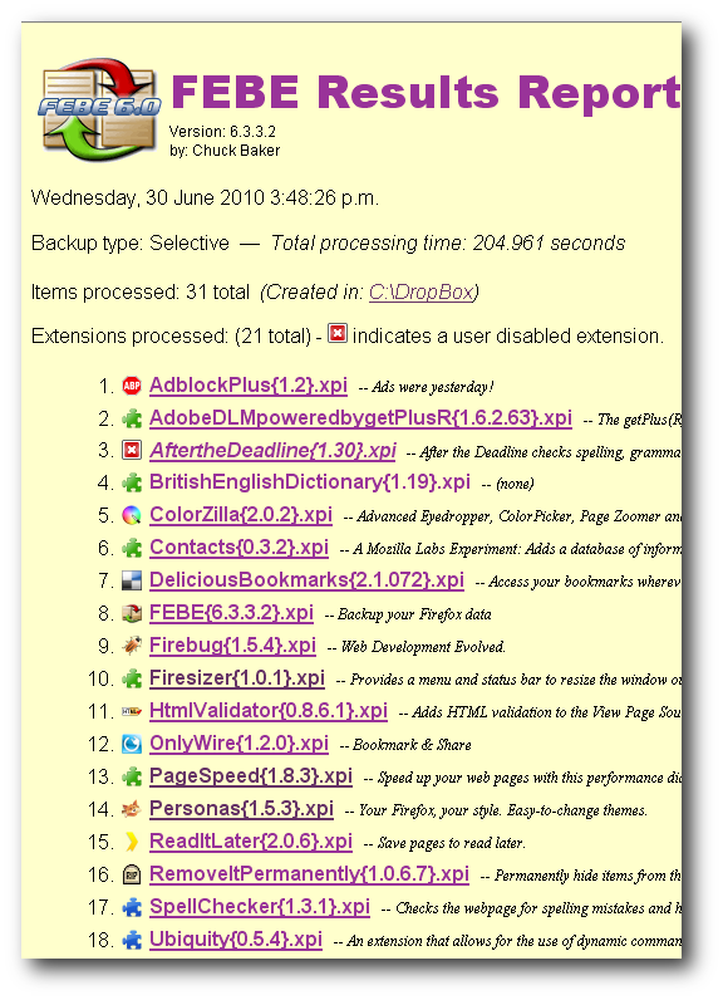
„Firefox“ atkūrimas
FEBE saugo mūsų plėtinius kaip .xpi failus ir mūsų „Firefox“ profilį kaip .fbu failą. Spustelėkite Įrankiai -> FEBE -> Atkurti.
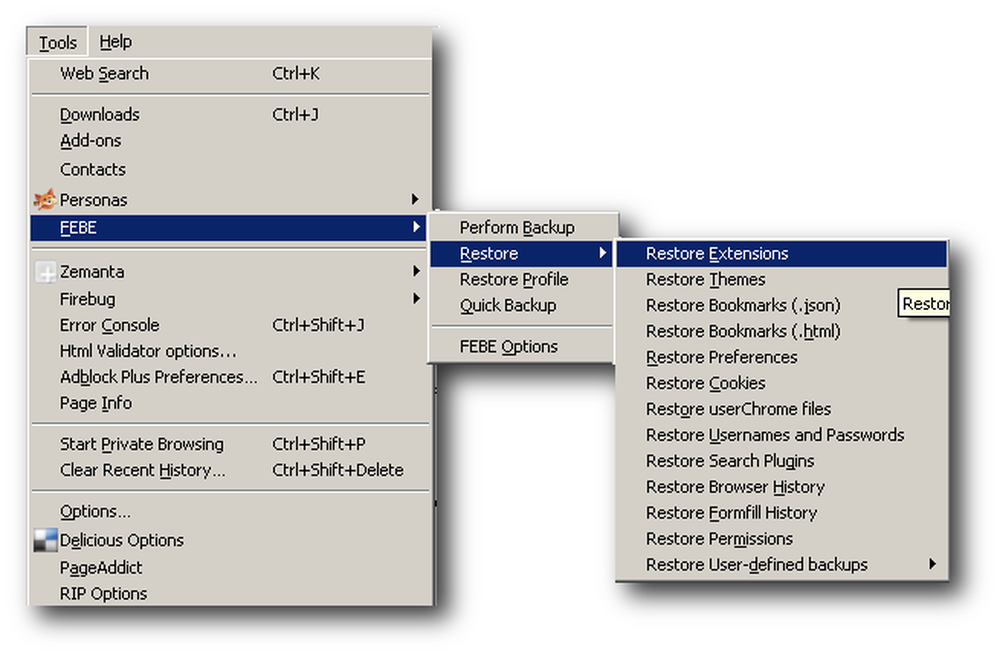
Galime atkurti savo plėtinius pasirinkdami vieną ar daugiau * .xpi failų mūsų atsarginių kopijų aplankuose.
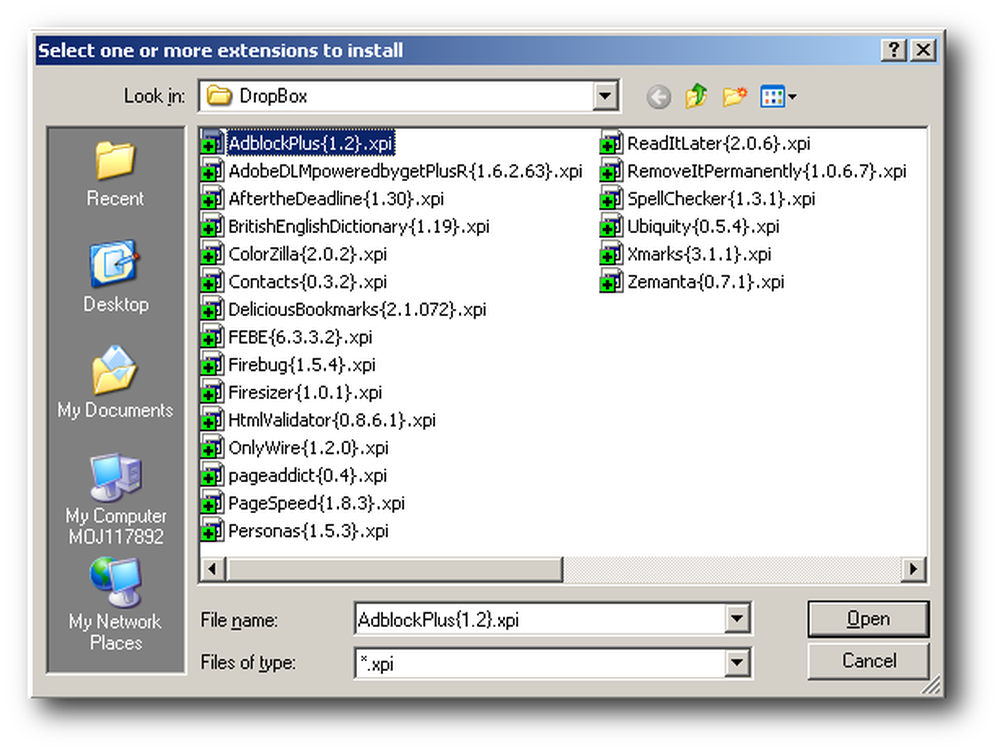
Arba pasirinkite mūsų * .fbu failą, kad atkurtumėte „Firefox“ profilį.
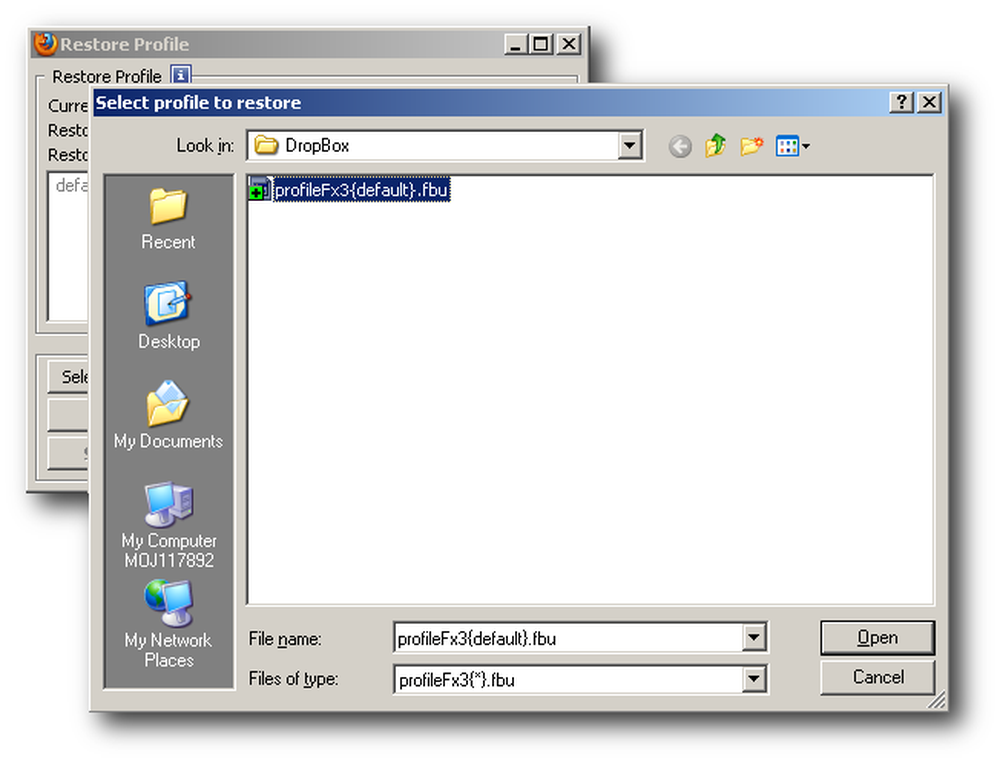
Atsisiųskite FEBE iš „Mozilla“ priedų




